Google Drive یک برنامه شگفتانگیز است، اما با این نکات میتوانید حتی بهتر از آن استفاده کنید.
Google Drive بر روی هر گوشی اندرویدی نصب شده است و استفاده از آن به عنوان یک سرویس ذخیره سازی ابری اولیه وسوسه انگیز است. اما چیزهای بسیار بیشتر از این وجود دارد. میتوانید از آن برای پشتیبانگیری، بهعنوان همراه Google Photos، برای اشتراکگذاری فایل و موارد دیگر استفاده کنید.
در اینجا هشت ویژگی برتر Google Drive را انتخاب می کنیم که باید درباره آنها بدانید.
1. از تلفن خود نسخه پشتیبان تهیه کنید
یکی از مواردی که اندروید هنوز فاقد آن است، یک سیستم پشتیبان کامل و جامع است. نزدیکترین چیزی که ما داریم Google Drive است. این می تواند از تنظیمات سیستم و برنامه و برخی از داده ها نسخه پشتیبان تهیه کند تا بتوانید پس از بازنشانی به تنظیمات کارخانه یا هنگام ارتقاء به دستگاه جدید، به سرعت آن را بازیابی کنید.
برای استفاده از آن، Drive را باز کنید و به Settings > Backup & reset بروید، سپس Back up my data را انتخاب کنید و آن را روی On قرار دهید. اگر چندین حساب Google دارید، یکی را که میخواهید استفاده کنید انتخاب کنید، و همچنین باید مطمئن شوید که بازیابی خودکار فعال است.
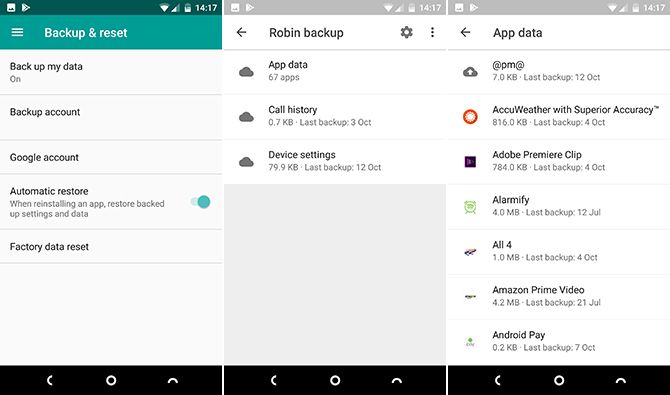
برای مشاهده موارد پشتیبانگیری شده، پشتیبانگیریها را از منوی نوار کناری Drive انتخاب کنید. روی آن کلیک کنید تا ببینید کدام برنامه ها گنجانده شده اند. شما نمی توانید به فایل های فردی در پشتیبان گیری دسترسی داشته باشید.
نقطه ضعف استفاده از Drive برای پشتیبانگیری این است که فقط روی برنامههای شخص ثالثی کار میکند که توسعهدهنده آن را پشتیبانی میکند. برای اطمینان از اینکه کاملاً تحت پوشش هستید، برخی از گزینه های دیگر برای پشتیبان گیری از تلفن Android خود را بررسی کنید.
2. اسکن عکس ها و اسناد
با Google Drive می توانید به طور کامل دنیای بدون کاغذ را در آغوش بگیرید. این برنامه دارای یک اسکنر اسناد با پشتیبانی OCR است که فایل های به دست آمده را کاملا قابل جستجو می کند.
برای شروع اسکن، روی نماد + در گوشه پایین سمت راست ضربه بزنید و Scan را انتخاب کنید. حالا از سند عکس بگیرید. این نرم افزار سعی می کند تصویر را مربع کند و همچنین هر عنصر ناخواسته را در اطراف لبه ها برش دهد.
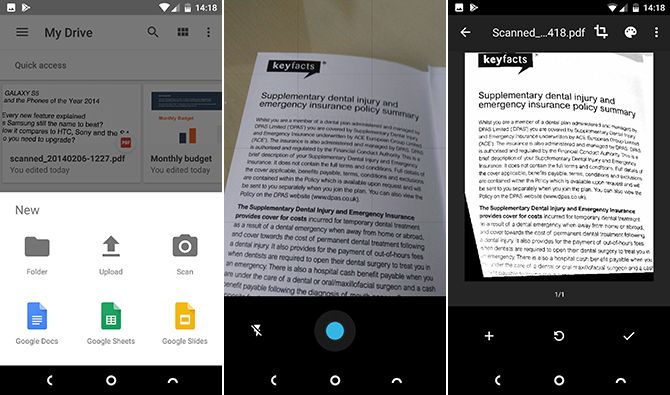
ابزار Crop را برای تنظیم برش در صورت نیاز انتخاب کنید و از ابزار Color برای ذخیره تصویر به عنوان یک سند رنگی یا سیاه و سفید استفاده کنید. در نهایت دکمه چک را بزنید تا ذخیره شود.
اگر اسناد زیادی را اسکن می کنید، می توانید یک میانبر به صفحه اصلی خود برای دسترسی آسان اضافه کنید. میانبر به عنوان یک ویجت در دسترس است.
فرآیند افزودن ویجت ها بسته به تلفن یا لانچری که استفاده می کنید متفاوت است. معمولاً روی یک نقطه خالی در صفحه اصلی به مدت طولانی فشار میآورید، ابزارکها را انتخاب میکنید، سپس گزینههای Drive را پیدا میکنید. روی ویجت اسکن Drive ضربه بزنید و نگه دارید و آن را در صفحه اصلی به جای خود بکشید.
3. ادغام با Google Photos
میتوانید Google Drive و Google Photos را بهصورت یکپارچه – اگر کمی گیجکننده – با هم کار کنند.
برای شروع، Drive را باز کنید و به تنظیمات > افزودن خودکار بروید. این یک پوشه در Drive شما به نام Google Photos ایجاد میکند و حاوی تمام تصاویری است که در برنامه Google Photos دارید.
چیزی که گیج کننده است این است که هر ویرایشی که در Google Photos انجام می دهید در تصاویر درایو نشان داده نمی شود. اما اگر تصویری را از هر کدام حذف کنید، از هر دو مکان ناپدید خواهد شد.
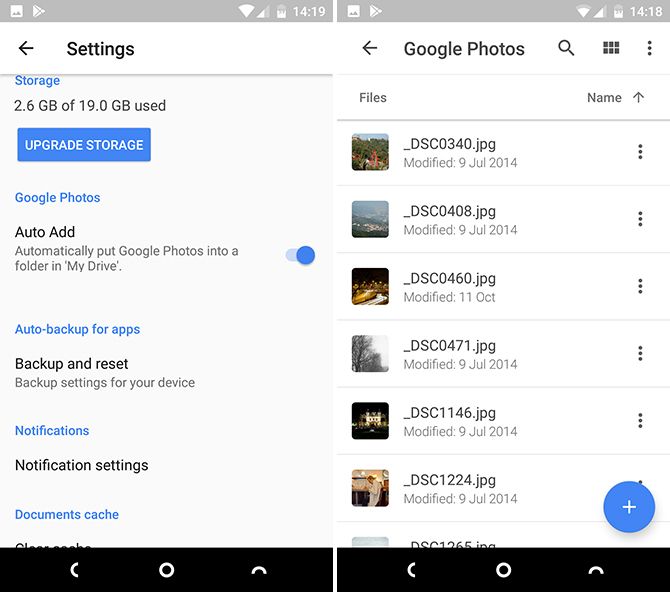
بنابراین، داشتن یک پوشه Google Photos مجزا چه فایده ای دارد؟
به Google Photos به عنوان یک برنامه تلفن همراه فکر کنید و پوشه Photos را نیز برای استفاده دسکتاپ در نظر بگیرید. پوشه زمانی که آن را برای همگام سازی با دسکتاپ خود تنظیم می کنید، بهترین عملکرد را دارد. این به طور خودکار یک کپی محلی از تصاویری را که با تلفن خود گرفته اید به شما می دهد و همچنین به سازماندهی تمام عکس های شما بدون توجه به دوربینی که آنها را گرفته اید کمک می کند.
همه عکسهایی را که با دوربین اختصاصی میگیرید در پوشه Photos روی دسکتاپ خود کپی کنید و با Drive همگامسازی میشوند. سپس فایلهای Jpeg بهطور خودکار در برنامه Google Photos نشان داده میشوند. فایلهای RAW پشتیبانینشده پشتیبانی نمیشوند، اما بهطور ایمن از آنها پشتیبانگیری میشوند و در همان مکان باقی عکسهای شما ذخیره میشوند.
4. فایل ها را عمومی کنید
Google Drive یک سرویس اشتراک فایل نیست، اما ممکن است در مواقعی لازم باشد فایلی را در دسترس عموم قرار دهید.
برای انجام این کار در برنامه، روی دکمه منو در کنار فایل یا پوشه ضربه بزنید، سپس اشتراکگذاری پیوند را انتخاب کنید. پیوند در کلیپبورد شما کپی میشود و میتوانید آن را به صورت آنلاین یا در مواردی مانند پیام Slack یا در ایمیل به جای پیوست ارسال کنید. هر کس به لینک دسترسی داشته باشد می تواند فایل را ببیند.
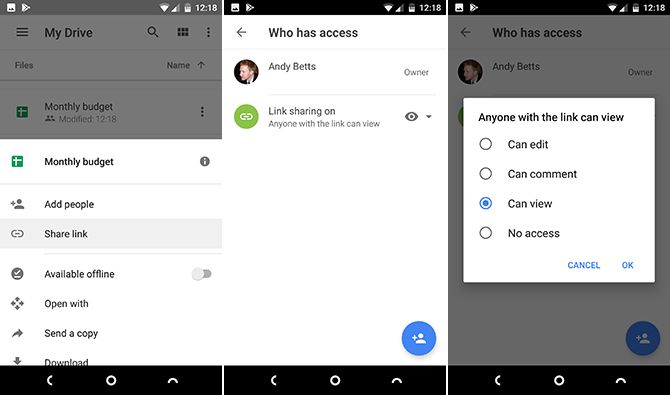
بهطور پیشفرض، فایل اشتراکگذاری شده روی «فقط مشاهده» تنظیم شده است. اگر میخواهید افراد بتوانند آن را ویرایش کنند، مثلاً اگر در حال جمعآوری دادهها برای مقاصد تحقیقاتی هستید، به «افزودن افراد» بروید و روی نماد پیوند سبز رنگ زیر «چه کسی دسترسی دارد» ضربه بزنید. در صفحه بعدی، روی نماد چشم در کنار اشتراکگذاری پیوند روشن ضربه بزنید. اکنون می توانید مجوز را به Comment یا Edit تغییر دهید.
برای خاموش کردن اشتراکگذاری برای آن فایل، آن را روی بدون دسترسی تنظیم کنید.
5. فایل ها را در یک برنامه متفاوت باز کنید
در صورت امکان، باز کردن یک فایل در Google Drive آن را در خود Drive یا در برنامه پیشفرض برای آن نوع فایل باز میکند. این برای همه فایلهای رایج، از جمله فایلهای آفیس، PDF، تصاویر و بسیاری موارد دیگر صدق میکند. اما ممکن است برنامه های دیگری در گوشی خود داشته باشید که بتوانند این فایل ها را نیز مدیریت کنند.

فقط روی دکمه منوی سه نقطه در کنار نام فایل ضربه بزنید، سپس Open with را انتخاب کنید. اکنون همه برنامههایی را که دارید میبینید که میتوانند این نوع فایل را مدیریت کنند، بنابراین میتوانید آن را از لیست انتخاب کنید. اگر برنامه دیگری وجود نداشته باشد، طبق معمول به طور خودکار در برنامه پیش فرض باز می شود.
6. میانبرهای صفحه اصلی را اضافه کنید
اگر از کاربران زیاد Drive هستید، احتمالاً حداقل چند فایل خواهید داشت که به طور منظم به آنها دسترسی دارید، مانند PDF که در حال خواندن آن هستید، صفحه گسترده ای که باید به روز کنید، یا فایل مشترکی که روی آن کار می کنید. برای صرفه جویی در باز کردن برنامه Drive و پیمایش به این فایل، می توانید میانبر آن را در صفحه اصلی خود ذخیره کنید.
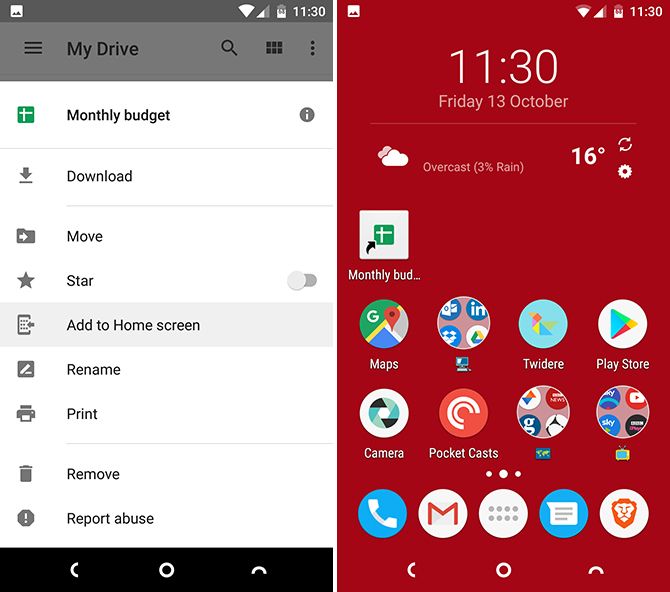
دکمه منو در کنار نام فایل را زده و افزودن به صفحه اصلی را انتخاب کنید. میانبر در اولین فضای خالی صفحه اصلی ایجاد می شود. میتوانید آن را در جای خود بکشید یا به یک پوشه منتقل کنید، درست مانند هر نماد دیگری.
7. فایل ها و پوشه های مشترک را ذخیره کنید
امکان اشتراک گذاری و همکاری روی اسناد یکی از بهترین بخش های Google Drive است. اما پس از مدتی، پیگیری فایلها و پوشههایی که با شما به اشتراک گذاشته شدهاند میتواند دشوار باشد. به طور پیش فرض، همه آنها به عنوان بخشی از یک لیست بزرگ در پوشه Shared with me شما نشان داده می شوند. یک راه بهتر برای سازماندهی این است که فایل ها را به یکی از پوشه های خود منتقل کنید.

روی دکمه منوی سه نقطه در کنار فایل یا پوشه به اشتراک گذاشته شده ضربه بزنید. سپس، افزودن به درایو من را انتخاب کنید، سپس پوشه ای را برای ذخیره آن انتخاب کنید و روی افزودن ضربه بزنید. می توانید یک پوشه جدید با نماد در گوشه بالا سمت راست ایجاد کنید.
پوشه های به اشتراک گذاشته شده فقط تا زمانی در دسترس هستند که شخصی آن را با شما به اشتراک بگذارد. پس از لغو اشتراک گذاری، یا حذف کامل فایل ها، دیگر نمی توانید به آنها دسترسی داشته باشید.
8. بهبود رابط
Google Drive برای پیمایش بسیار ساده است، اما هنوز چند راه برای عبور سریعتر از برنامه وجود دارد.
- کشیدن و انداختن. به طور غیر معمول برای یک برنامه تلفن همراه، Google Drive از کشیدن و رها کردن پشتیبانی می کند. فقط روی یک فایل ضربه بزنید و نگه دارید، سپس آن را به یک پوشه بکشید و رها کنید. این سریعترین راه برای جابجایی فایلها است.
- ستاره ها. راهی آسان برای به خاطر سپردن فایل های مهم. روی دکمه منو در کنار یک فایل یا پوشه ضربه بزنید، سپس از لیست باز شده روی گزینه ستاره ضربه بزنید. حالا نوار کناری را باز کنید و ستاره دار را انتخاب کنید. همه اقلام شما اینجا هستند.
- رنگ ها میتوانید پوشهها (اما نه فایلها) را با اختصاص یک رنگ به آنها برجسته کنید. روی دکمه منو ضربه بزنید و Change color را انتخاب کنید، سپس یکی از گزینه های موجود را انتخاب کنید.
- بازدیدها از صفحه اصلی یا داخل هر پوشه ای، می توانید بین نمای فهرست و نمای شبکه ای جابه جا شوید. دومی پیشنمایش تصویر کوچک فایل را نشان میدهد و مخصوصاً برای تصاویر عالی است. آن را با دکمه View در گوشه بالا سمت راست فعال کنید.
- منوی فشار طولانی با فشار طولانی بر روی هر فایل یا پوشه، منوی کوچکی باز می شود که به شما امکان می دهد آنها را به صورت آفلاین در دسترس قرار دهید، آنها را دانلود کنید، آنها را به اشتراک بگذارید یا به گزینه های بیشتر منو دسترسی داشته باشید. برای اعمال دستورات به صورت انبوه روی فایل های اضافی ضربه بزنید. برای بستن منو، انگشت خود را به سمت چپ بکشید.
چگونه از Drive استفاده می کنید؟
گوگل درایو چیزی بیشتر از یک محل تخلیه صرف برای فایل ها، یا به عنوان راهی سریع برای به اشتراک گذاری مطالب بین رایانه ها یا همکاران است. این یک برنامه قدرتمند است که در زیر کاپوت آن بسیار بیشتر از چیزی است که ممکن است در ابتدا مشخص شود.
چگونه از Google Drive استفاده می کنید؟ آیا ویژگی های مورد علاقه ای دارید که ما در اینجا لیست نکرده ایم؟ نکات خود را در نظرات زیر با ما در میان بگذارید.
